Поправка: Валорант код грешке 57 у оперативном систему Виндовс 10
мисцеланеа / / August 04, 2021
Риот Гамес‘Валорант постаје један од популарних игара у играма бесплатних пуцачких игара. Иако Валорант играчи су прилично задовољни његовом графиком, контролама, честим ажурирањима закрпа итд., има више грешака или грешака. Валорант Еррор Цоде 57 је један од њих и ако га имате на Виндовс 10-у, можете следити овај водич.
Према више извештаја на мрежи, неколико играча Валоранта наилази на ‘Вангуард није иницијализован’ поруку о грешци заједно са одређеним кодом грешке. Да будемо врло прецизни, ова грешка се појављује кад год систем против варања игре не успе да се покрене из неких неочекиваних разлога. У основи се јавља на Виндовс платформи и може се у потпуности поправити.

Садржај странице
-
Поправка: Валорант код грешке 57 у оперативном систему Виндовс 10
- 1. Поново покрените свој рачунар
- 2. Форце Цлосе Риот Вангуард
- 3. Омогућите Вангуард услугу
- 4. Исперите ДНС кеш меморију
- 5. Користите Гоогле ДНС адресу
- 6. Поново инсталирајте систем Вангуард
Поправка: Валорант код грешке 57 у оперативном систему Виндовс 10
Говорећи о пуној поруци о грешци, погођени играчи Валоранта добијају „Вангуард није иницијализован. Вангуард Анти-Цхеат није иницијализован. Ако први пут играте, мораћете поново да покренете рачунар да бисте наставили. Ако ову поруку видите често, можда ћете морати да ажурирате управљачке програме. Детаљи грешке: Код грешке: 57 ”.
Нуди вам Поново покрените рачунар и Одустати могућност избора са. Велике су шансе да Риот Вангуард анти-цхеат систем има неких проблема, Вангуард датотеке недостају или су оштећене, Вангуард услуга је онемогућена или заустављена, проблеми са вашом ДНС адресом итд. Дакле, без губљења више времена, ускочимо у то.
1. Поново покрените свој рачунар
Понекад једноставно поновно покретање рачунара може решити мноштво потенцијалних грешака или грешака у вези са играма. Иако овај метод можда неће успети за све, предложићемо вам да једном поново покренете рачунар да бисте проверили проблем.
2. Форце Цлосе Риот Вангуард
Могуће је да је услуга Риот Вангуард у супротности са неким другим услугама у позадини или да привремено има грешку на рачунару. Присилним затварањем система против варања можда ћете моћи правилно да га користите.
- Уверите се да је услуга Риот Вангуард потпуно затворена и да не ради у позадини. Да уради ово:
- Иди на Систем касета на траци задатака> Десни клик на Риот Вангуард икону.
- Кликните на Излаз из Вангуарда.
- Следеће, отвори Таск Манагер притиском на Цтрл + Схифт + Есц тастере> Иди на Процеси > Затим проверите да ли је Риот Вангуард покренут или не.
- Ако и даље ради, кликните на Вангуард и одаберите Крај задатка.
- На крају, поново покрените рачунар и поново покрените игру Валорант да бисте проверили да ли је код грешке 57 поправљен или не.
3. Омогућите Вангуард услугу
Такође може бити могуће да услуга Риот Гамес Вангуард не ради правилно на вашем Виндовс систему. Вангуард је један од анти-цхеатс сигурносних система за ПЦ игре који спречавају хакере или варалице у игрању.
Постоје два начина за омогућавање услуге Риот Вангуард на вашем Виндовс систему. У случају да ова услуга не ради добро, можда ће се појавити грешка авангарде која није иницијализована. Да бисте то проверили:
- Притисните Виндовс + Р. тастери за отварање Трцати Дијалог.
- Тип услуге.мсц и притисните Ентер да бисте отворили Услуге.
- Пази сад ВГЦ са списка и десни клик бацам се на посао.
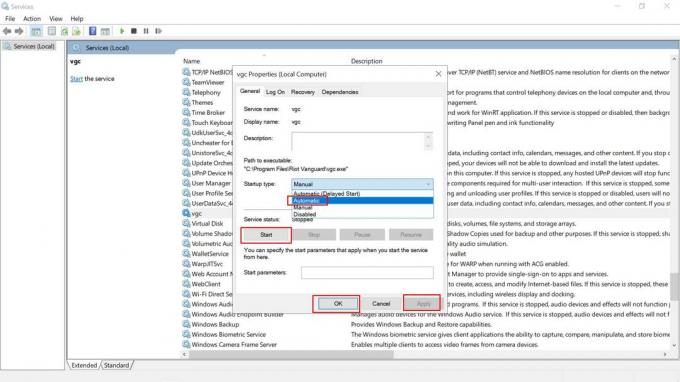
Огласи
- Иди на Својства > Подесите „Тип покретања“ до „Аутоматски“. [Ако још увек није изабрано, обавезно га одаберите]
- Ако случај није покренут, кликните на Почетак > Изаберите Применити и У реду да бисте сачували промене.
- На крају, поново покрените рачунар да бисте применили промене.
Када завршите са првом методом, време је да следите другу методу у наставку помоћу Конфигурација система опција.
- Кликните на Почетак мени> Тип мсцонфиг и кликните на Конфигурација система из резултата претраге.
- Када се отвори прозор за конфигурацију система, кликните на Услуге таб.
- Сада сазнајте ВГЦ услуга са листе Риот Гамес.
- Кликните на ВГЦ да га омогућите.
- Затим кликните на Применити и онда У реду да бисте сачували промене.
- Поново покрените рачунар и покушајте поново да покренете Валорант да бисте проверили грешку.
4. Исперите ДНС кеш меморију
Ако у случају да горњи методи не решавају проблем уместо вас, обавезно обришите ДНС кеш меморију на рачунару пратећи доленаведене кораке:
- Кликните на Мени Старт > Тип цмд.
- Десни клик на Командна линија из резултата претраге.
- Изаберите Покрени као администратор > Ако вас УАЦ затражи, кликните на да да наставите.
- Сада покрените следеће команде појединачно да бисте ресетовали мрежну конфигурацију:
ипцонфиг / флусхднс
- Затим извршите следећу наредбу да бисте поново обновили ИП конфигурацију на рачунару:
ипцонфиг / обнови
- Када све завршите, затворите прозор командне линије.
- На крају, обавезно поново покрените рачунар да бисте применили промене.
5. Користите Гоогле ДНС адресу
Промена Гоогле ДНС сервера уместо приватног ДНС-а може брзо решити неколико проблема са везом са сервером за игре или чак проблемом Риот Вангуард који није иницијализован на вашем Виндовс рачунару. Урадити тако:
Огласи
- Кликните на Мени Старт > Потражите Контролна табла и кликните да бисте га отворили.
- Сада кликните на Мрежа и Интернет > Изаберите Центар за мрежу и дељење.
- Иди на Промени подешавање адаптера > Кликните активну мрежу коју користите.
- Десни клик на детаљима Ви-Фи / Етхернет везе> Изаберите Својства.
- Ако вас УАЦ затражи, кликните на да да бисте дозволили привилегију администратора.
- Затим идите на Умрежавање таб> Двапут кликните на Интернет протокол верзија 4 (ТЦП / ИПв4).
- Кликните на Користите следеће адресе ДНС сервера. (Ако су тамо наведене било које ДНС адресе, запишите их за будућу употребу и уклоните)

- Улазни 8.8.8.8 за Примарни ДНС и 8.8.4.4 за Секундарни ДНС.
- Слично томе, идите на Интернет протокол верзија 6 (ТЦП / ИПв6) опција> У поље унесите поменуте вредности - 2001:4860:4860::8888 и 2001:4860:4860::8844 редом.
- Када завршите, поново покрените рачунар и покушајте поново да покренете Валорант да бисте даље проверили да ли постоји проблем.
6. Поново инсталирајте систем Вангуард
Ако вам ниједан од метода није успео, покушајте једноставно да деинсталирате систем Вангуард на рачунару да бисте га освежили. Непотребно је рећи да чак и ако деинсталирате игру Валорант, она неће онемогућити или деинсталирати Риот Вангуард са рачунара. Дакле, прво ћете га морати ручно онемогућити, а затим деинсталирати.
Онемогући Вангуард:
- Кликните на Систем касета икона> Десни клик на Риот Вангуард икону.
- Изаберите Излаз из Вангуарда.
- Може се појавити искачући прозор са упозорењем. Кликните на да за потврду.
Деинсталирај Вангуард:
- Кликните на Почетак мени> Тип Додавање или уклањање програма и кликните на њега из резултата претраге.
- Померите се надоле и кликните на Риот Вангуард.
- Кликните на Деинсталирај дугме.
- Од вас ће бити затражено да поново потврдите. Само кликните на Деинсталирај опет.
- Ако вас УАЦ затражи, кликните на да да би потврдио промене.
- На крају, поново покрените рачунар и проверите игру Валорант. Аутоматски ће поново инсталирати Вангуард.
То је то, момци. Претпостављамо да вам је овај водич био користан. За додатне упите можете коментарисати доле.



